How to use Puff android application (turkish tutorial)
English
-What is Puff ?
-How to use Puff ?
Merhaba!
Sizlere android tabanlı ve açık kaynak kodlu bir uygulama olan puff uygulamasını anlatacağım. Puff şifre bilgilerinizi şifreleyerek saklamanızı sağlar. Sosyal ağlar kredi, banka kartlarınız vb hesap şifrelerinizi saklayabilirsiniz. Hemen anlatıma geçelim :)
1- Uygulamamız aşağıdaki gibi görünmektedir. Kur butonuna basarak indirebilirsiniz.
2- Uygulamayı indirip açtığımızda aşağıdaki gibi görünmektedir. Sağ alttaki ok butonlarına dokunarak ilerleyebiliriz.
3- Uygulamaya ilk giriş yaparken sizden bir parola belirlemenizi isteyecektir. Bu parola daha sonraki uygulama girişlerinizde ve uygulama içerisindeki gerekli yerlerde kullanılacaktır. Enter Master Password bölümüne belirlediğiniz şifrenizi yazacaksınız. Confirm Master Password bölümüne belirlediğiniz şifreyi doğrulama açısından tekrar yazmalısınız. Ve sağ yukarıdaki tik butonuna basarak devam edelim.
4- Şifresimizi belirledikten sonra uygulamamıza artık tamamen erişim sağlamış bulunuyoruz. Sol yukarıdaki seçenekler butonuna basarak seçeneklerimize ulaşabiliriz.
5- Seçenekler kısmında ekleyebileceğimiz bazı bölümlerin kısayolları bulunuyor.
6- Dört numaralı resimde gördüğümüz sağ alttaki artı (+) butonuna basarak yeni alan ekleyebiliriz. Bize sunulan seçeneklerin bazıları aşağıdaki gibidir.
8- Ben örnek olarak twitter ve instagram şifrelerini ekliycem. Hesap adı olarak twitter şifre olarak 101010 yaptım. Aşağıdaki Save butonuna basarak kayıda devam edelim. Bizden uygulamanın en başında belirlediğimiz şifreyi istiyor. Şifremizi girerek authorize butonuna basarak kaydımızı tamamlayalım.
9-Sıra instagramı eklemeye geldi. Hesap bölümüne sln1 şifre bölümüne 151615 yazdım. Siz isterseniz aşağıda bulunan website link bölümüne linkde verebilirsiniz. Tekrardan bu kaydımızda da şifremizi bizden istiyor. Her yeni kayıt açarken bu işlemi tekrarlayacaktır.
10- Şimdi anasayfamızdaki eklediğimiz hesaplar bunlar. Bu hesapların alt kısımlarında mavi rengiyle belirginleştirilmiş Pin, View, Copy seçenekleri bulunuyor.
11- Kaydın herhangi bir seçeneğine bastığımızda ( pin, view, copy ) bizden şifremizi istiyor. Test etmek amacıyla View butonuna basarak şifremi yanlış girdim. Ve aşağıdaki görselde gösterdiğim gibi Master Password İnvalid ( ana parola geçersiz ) uyarısını aldık.
12- Doğru şifremizi girerek işlemimize devam edelim.
13- View ( görünüm ) seçeneğine girmiş bulunuyoruz. Hesap adı ve şifremizin bilgilerine ulaştık. Ayrıca alt kısımda son erişim tarihimizi de görmemiz mümkün.
14- Pin seçeneğine bastığımızda yukarıdan bize bildirim geliyor. Account ( hesap ), Password ( şifre ), Clear ( temizle ) seçenekleri bulunuyor. Bildirimden erişebildiğimiz bu seçenekleri kullanarak da işlem yapabiliriz.
15-Copy seçeneğine basarak şifremizi kopyalayabiliriz. Aşağıdaki görselde de alt kısımda copied! bildirimini görebilirsiniz. Böylelikle kolayca şifrelerimizi kullanabiliriz.
16- Gelelim sağ üstteki üç nokta seçeneğine. Password Generator ve Settings seçenekleri bulunuyor. Settings ( ayarlar ) bölümünü inceleyelim.
17- Ayarlar da güvenlik, puff güvenli klavye, veritabanı, hakkında bölümleri bulunuyor. Güvenlik kısmındaki Need Password When Launch seçeneğinin tikini işaretlersek uygulama başlatıldığında da belirlediğimiz şifreyi ister. Eğer giriş yaparken böyle bir güvenlik koymak istemiyorsanız tıklamadan devam edebilirsiniz. Uygulamanın varsayılan olanı şifresiz giriştir.
18- Tekrar güvenlik bölümündeki enable gesture lock seçeneğine bakalım. İstersek buradan hareket kilidini etkinleştirebiliriz. Bu işlem için öncelikle bizden mevcut şifremizi isteyecektir. Şifremizi girdikten sonra devam edebiliriz. Gelen ekrana istediğimiz şekli çizip sağ alttaki tik butonuna basarak onu şifre haline getirebiliriz.
19- Güvenlik bölümündeki change master password seçeneği ile şifre değiştirme işlemimizi gerçekleştirebiliriz.
20- Puff secure keyboard seçeneğine bastığımızda güvenli klavye moduna geçmiş oluyoruz. İçerisine bakalım. Gelen sayfa aşağıdaki gibi olacaktır. Puff Secure IME seçeneğinin tikini aktif hale getirmemiz gerekiyor.
21- Puff Secure IME yi aktif hale getirmek için aşağıdaki gibi bir uyarı alıyoruz. Puff uygulaması açık olduğunda klavyenizde kullanacağınız her harfi kayıt eder ve yedekleme olarak kullanılabilir. Eğer kabul ediyorsak Tamam butonuna basarak devam edebiliriz veya istemediğimiz taktirde iptal butonuna basmamız yeterli olacaktır.
22- Hakkında bölümü contact us ( bizimle iletişime geçin ), visit our website ( İnternet sitemizi ziyaret edin ), for us on github ( github bağlantısı ), about the name( ad hakkında ) gibi seçenek ve bilgileri bizlere sunuyor. Benim anlatacaklarım bukadar umarım faydalı olmuşumdur :)
GitHUB : https://github.com/PuffOpenSource/Puff-Android
Posted on Utopian.io - Rewarding Open Source Contributors
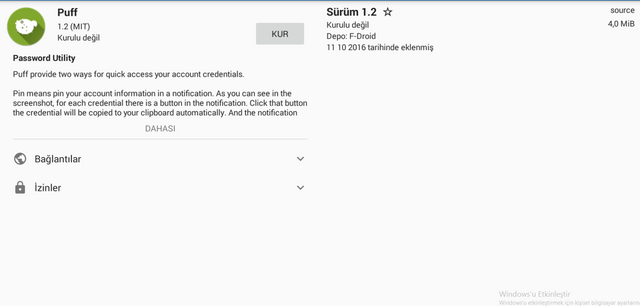
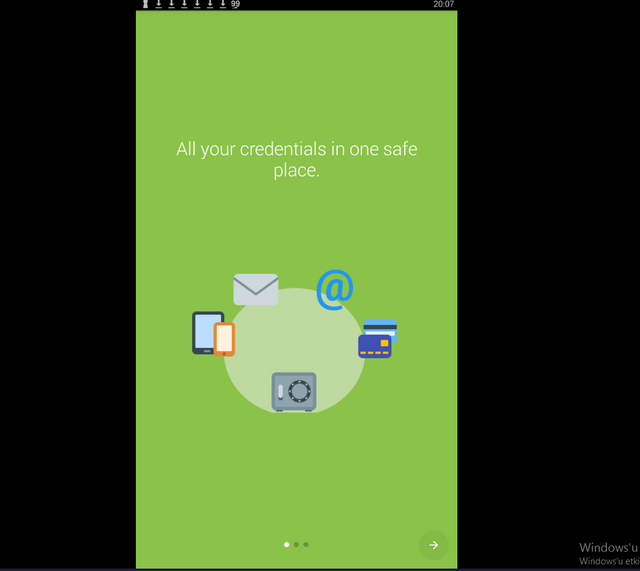
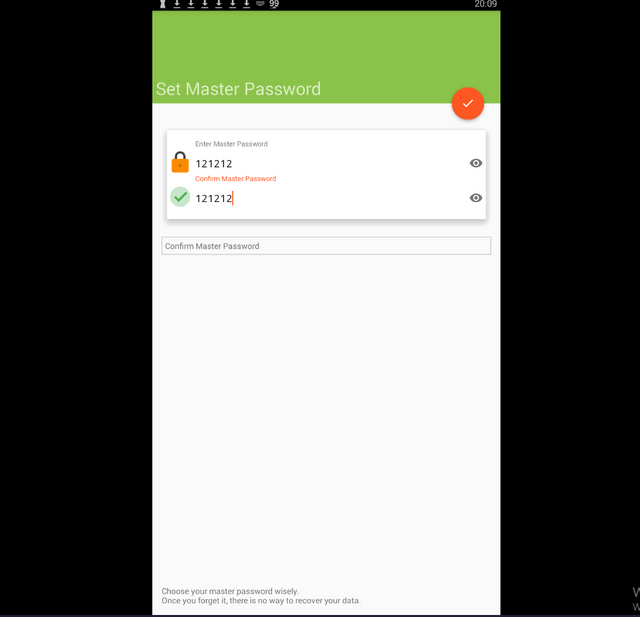
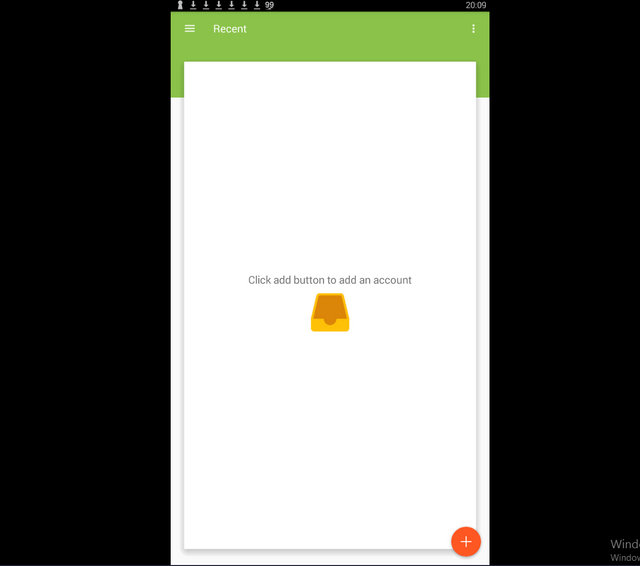
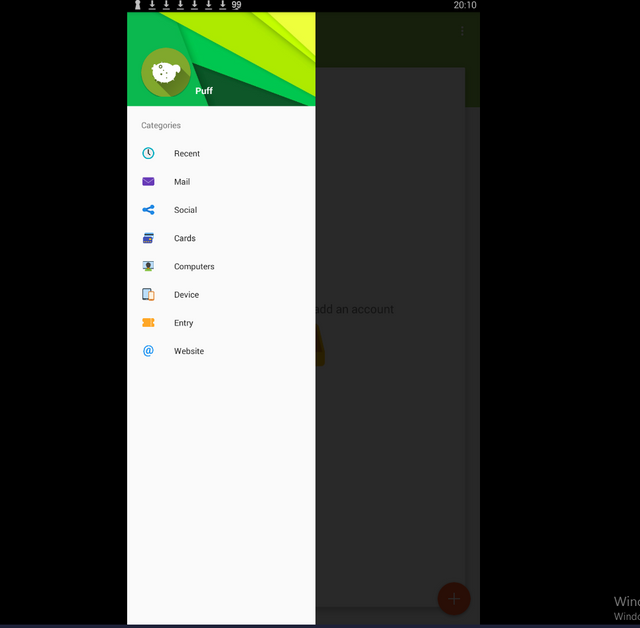
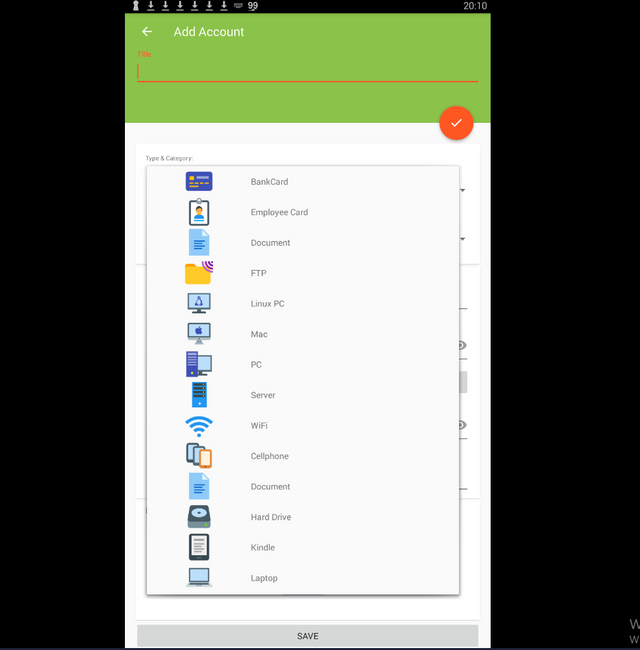
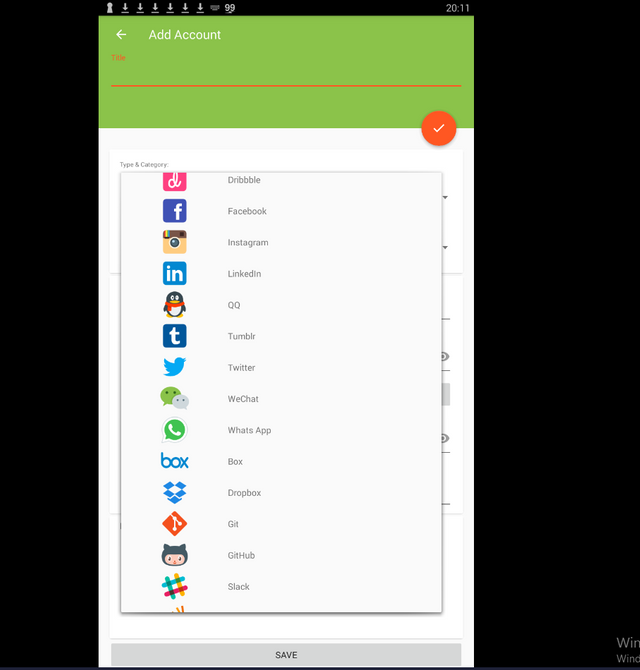
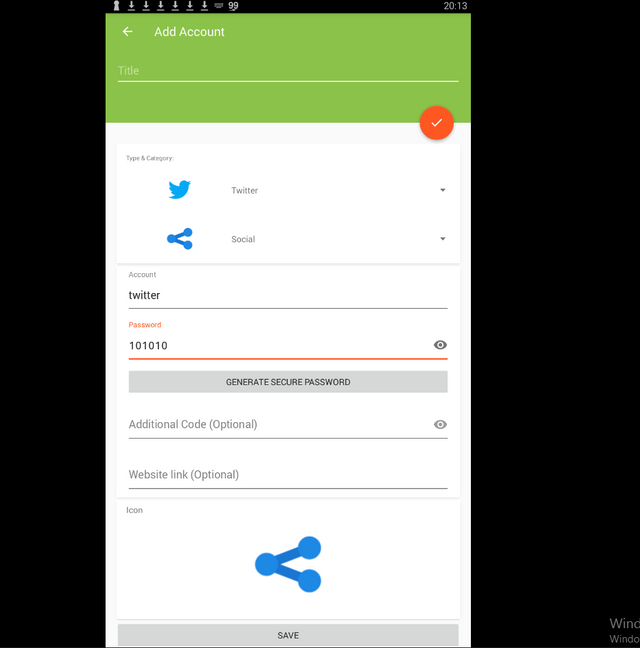
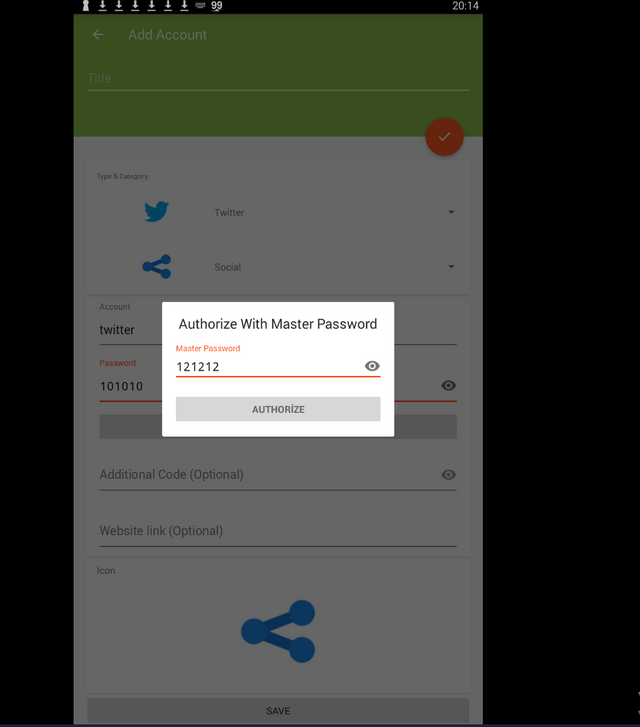
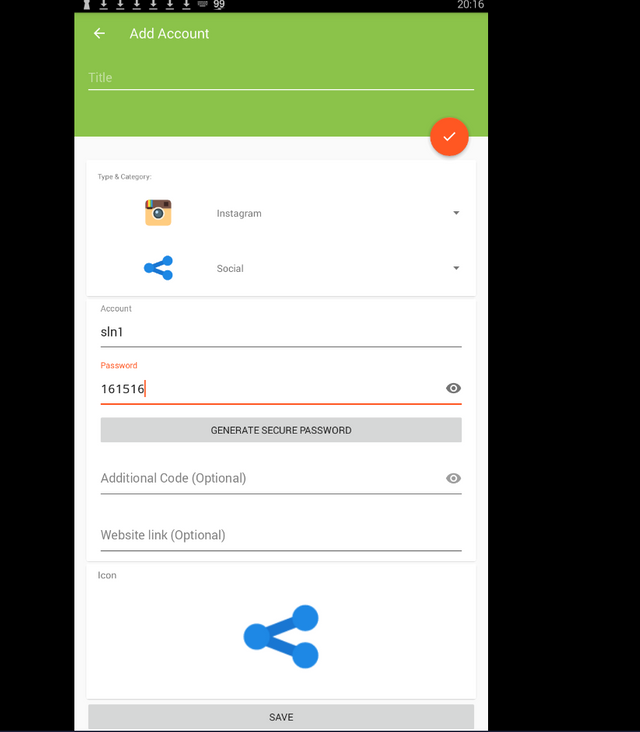

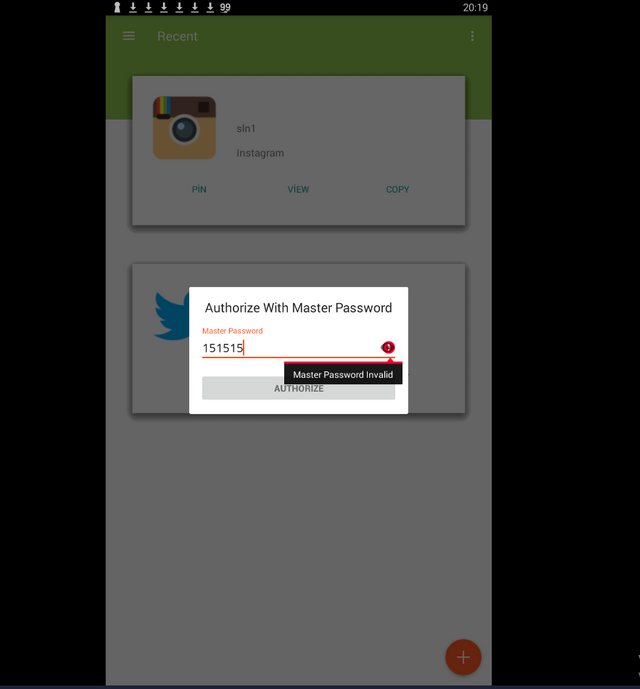
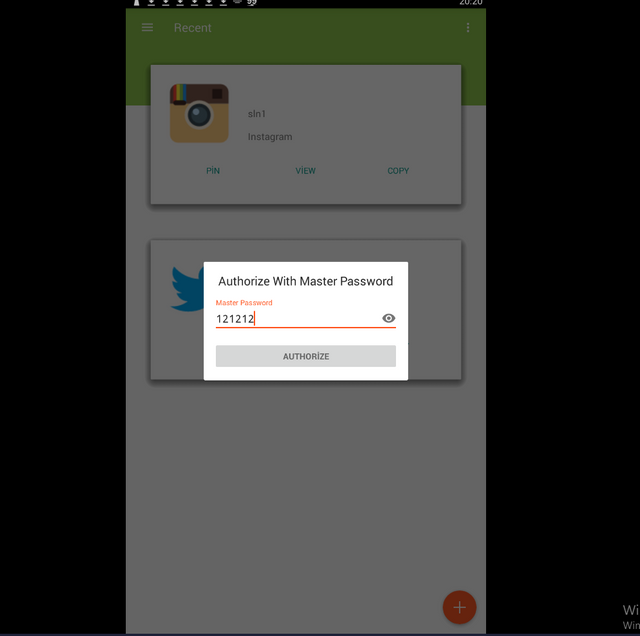
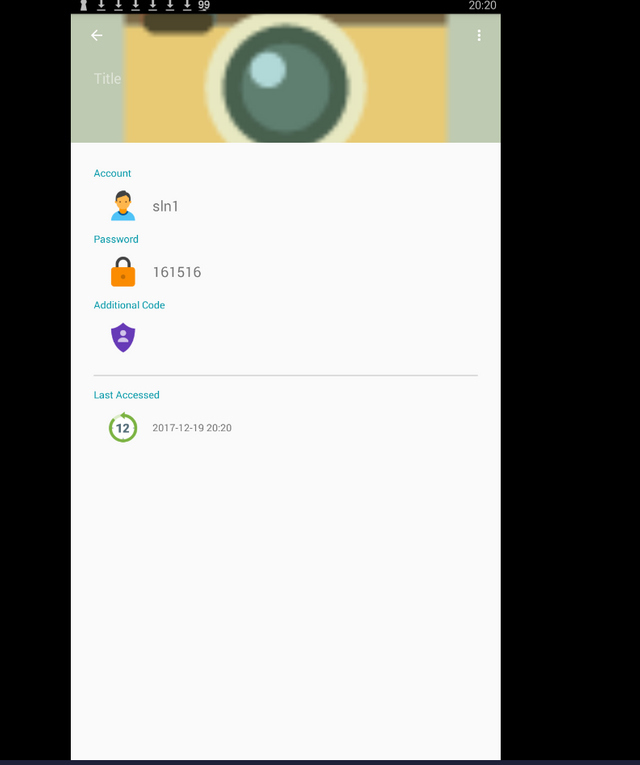

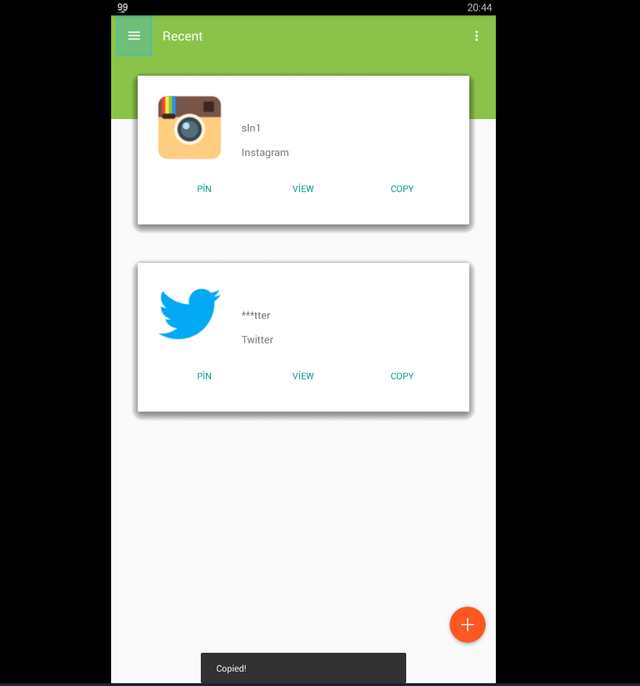
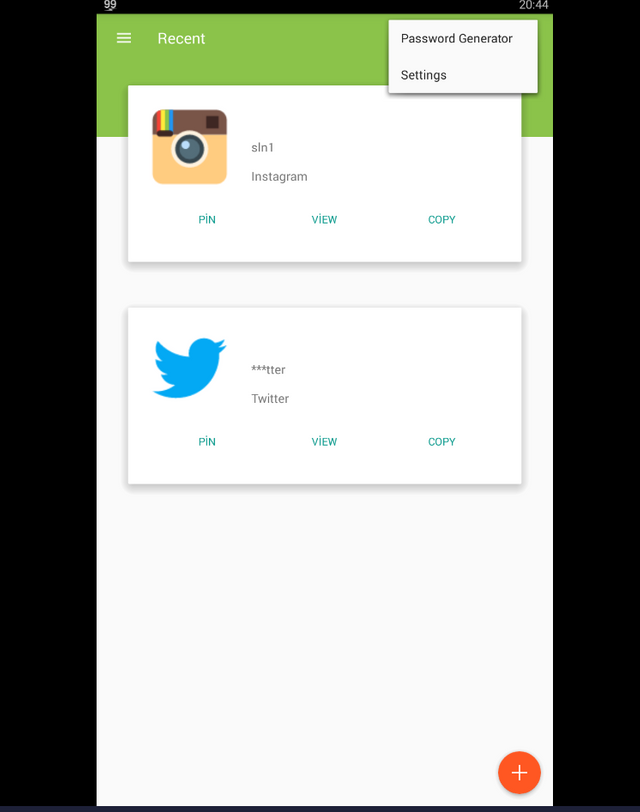
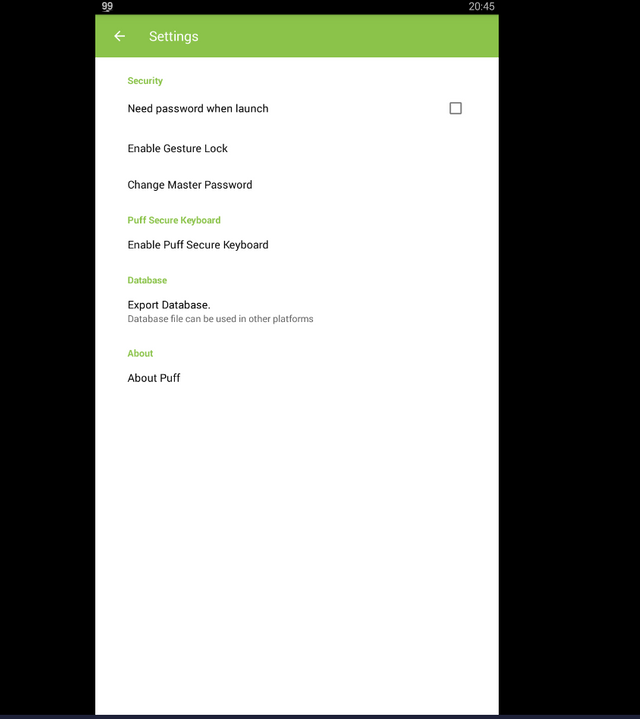
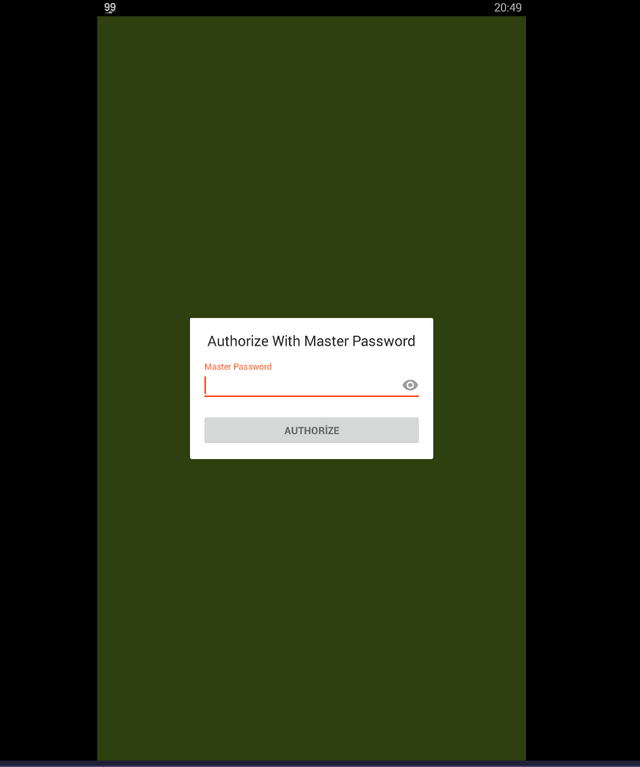
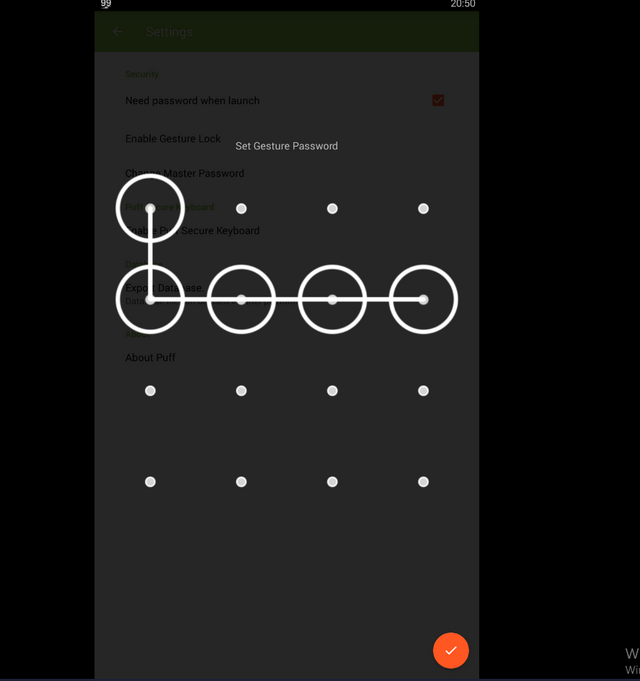
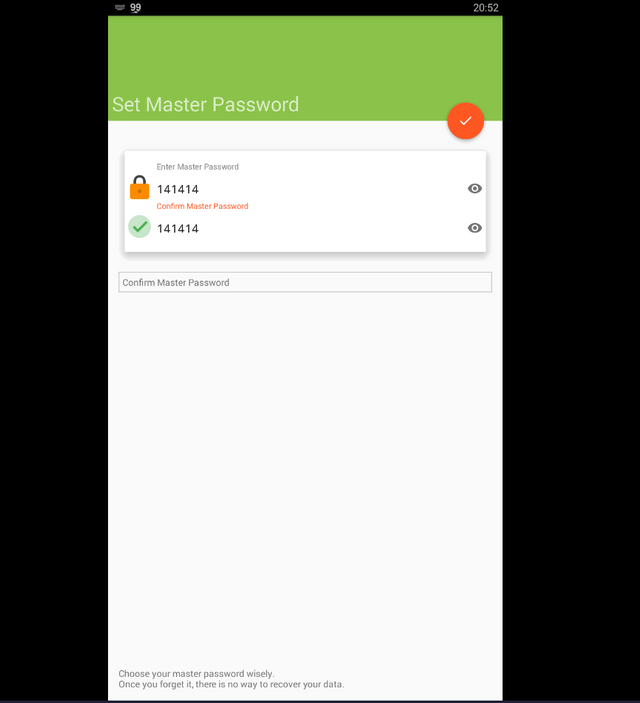
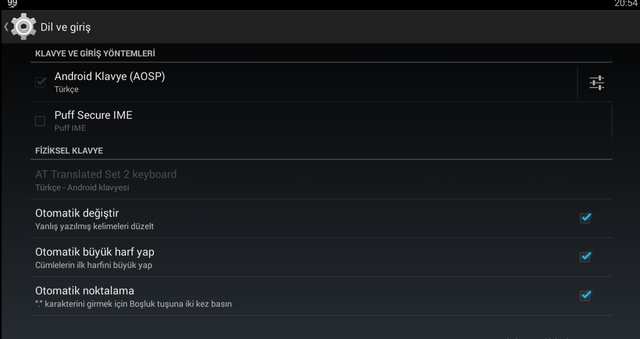
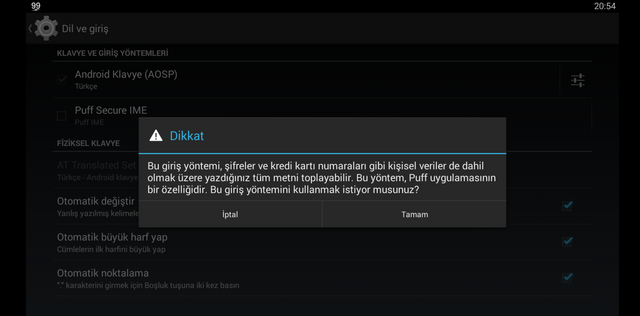
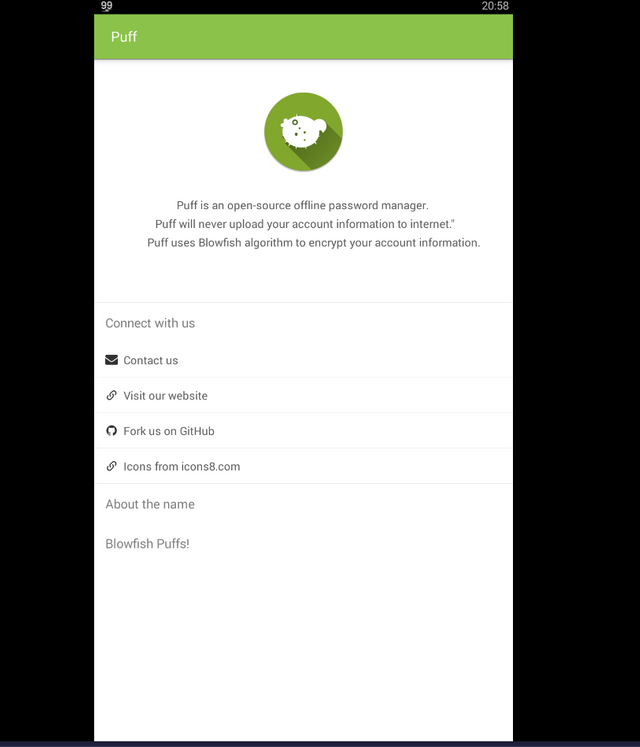
Your contribution cannot be approved yet. See the Utopian Rules.
You may edit your post here, as shown below:

You can contact us on Discord.
[utopian-moderator]
Hi, asking again.
Please check up my PM in Steemit chat .
Ta
Your contribution cannot be approved because it does not follow the Utopian Rules.
You can contact us on Discord.
[utopian-moderator]